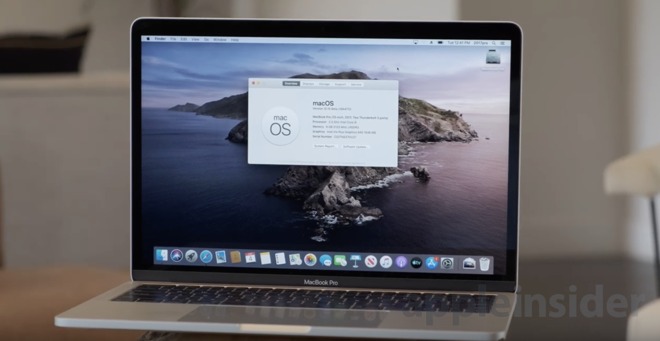
La macOS Catalina est l'un des meilleurs et impressionnants systèmes d'exploitation lancés par Apple.
Le nouveau Catalina permet désormais aux utilisateurs de découvrir Apple Music, Podcasts et l'application Apple TV.
La version bêta 9 de macOS Catalina est destinée aux développeurs et si vous en êtes un, nous vous montrerons ci-dessous comment installer macOS Catalina bêta 8 sur votre Mac.
Comment télécharger et installer macOS Catalina Beta 9 sur Mac
Avant de procéder à son installation, assurez-vous que le Catalina est compatible avec votre Mac.
S'il est compatible, continuez à sauvegarder vos données stockées sur Mac. En effet, vous allez apporter une modification importante à votre Mac et une sauvegarde est essentielle au cas où vous rencontreriez des problèmes. Après la sauvegarde, il est maintenant temps d'installer la version bêta du développeur macOS Catalina ! Suivez les étapes ci-dessous pour l'installer.
Connexe:
- Comment ajouter des raccourcis aux widgets de l'écran d'accueil de l'iPhone avec iOS 15
- Comment mettre à jour iPhone iOS et iPadOS à l'aide de Finder et macOS Catalina
- Comment réinitialiser MacBook Air ou Data Wipe MacBook
- Comment réparer l'App Store ne fonctionne pas dans MacOS Catalina
- Comment télécharger des vidéos de YouTube sur iPhone
Étape 1: Sur votre navigateur Web PC Mac, ouvrez developer.apple.com. Apple peut vous demander de vous connecter avec votre compte développeur.
Étape 2: Maintenant, cliquez sur le Bouton de téléchargement, vous pouvez le trouver dans le coin supérieur droit.
Étape 3: Après avoir saisi les détails de votre compte de développeur, faites défiler vers le bas et cliquez sur Installer le profil pour macOS Catalina 10.15. Cela lancera et téléchargera automatiquement un fichier sur Mac; le fichier sera enregistré dans le Dossier de téléchargements.
Étape 4: Maintenant, dirigez-vous vers le Dossier de téléchargements > double-cliquez macOS DeveloperBetaAccessUtility.pkg pour exécuter le programme d'installation.
Une fois le téléchargement terminé, il vous sera demandé de l'installer. Cliquer sur Continuer ainsi que Accepter à Conditions d’utilisation. Ensuite, cliquez sur Installer. Après cela, suivez les instructions pour installer macOS bêta 9. Votre Mac va redémarrer pour installer macOS. Ensuite, après le redémarrage de votre Mac, macOS sera installé.
Cliquez sur le logo Apple dans le coin supérieur gauche < Select SPréférences système puis cliquez sur Mise à jour du logiciel. Ici vous verrez le macOS 10.15 Catalina version bêta option. Cliquez sur Mettre à Niveau < Continuer < Accepter < Installer. Le processus d'installation démarre.
Notes: La version bêta 9 du développeur de macOS Catalina peut contenir quelques bogues, et vous n'avez pas d'autre choix que de les traiter. Cependant, vous pouvez toujours signaler toute erreur à Apple sur son forum. Préférez-vous cela macOS Catalina par rapport aux systèmes d'exploitation précédents ? Nous aimerons avoir de vos nouvelles.






Soyez sympa! Laissez un commentaire